PS设计超美的圣诞节挂历教程(5)
- 2021-05-19 14:50
- 来源/作者:思缘论坛/瑭大官人
- 己被围观 次
14、执行:编辑----变换---斜切,将图片底部向右稍微拉伸。 15、使用变形工具调整图片形状(编辑---变换---变形) 16、为了删除多余的部分,使用套索工具勾
14、执行:编辑----变换---斜切,将图片底部向右稍微拉伸。
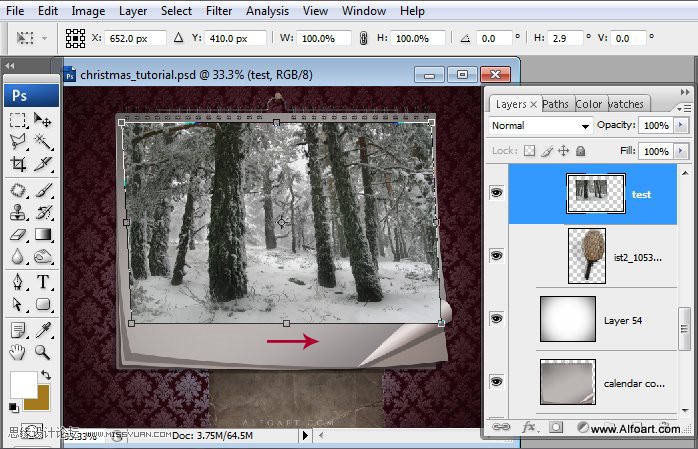
15、使用变形工具调整图片形状(编辑---变换---变形)
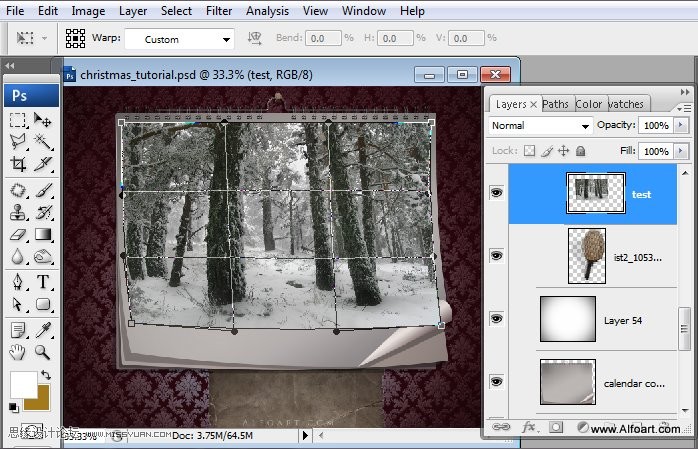
16、为了删除多余的部分,使用套索工具勾出选区。

17、擦去角落的选区。

18、使用柔角橡皮工具擦去森林图层的底部。
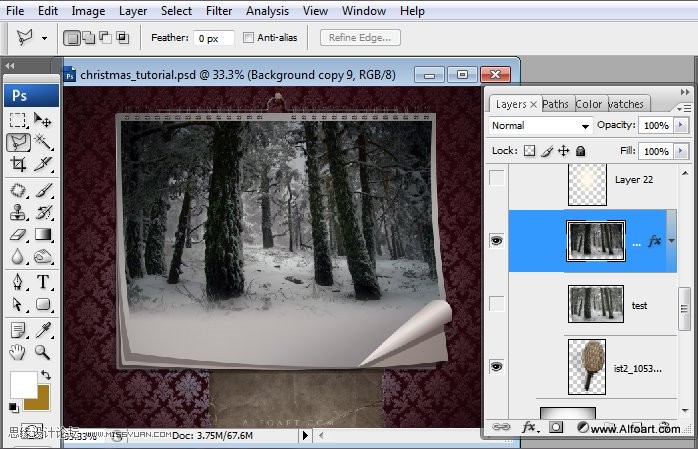
19、加深森林图层,使用渐变叠加图层样式(正片叠底)。
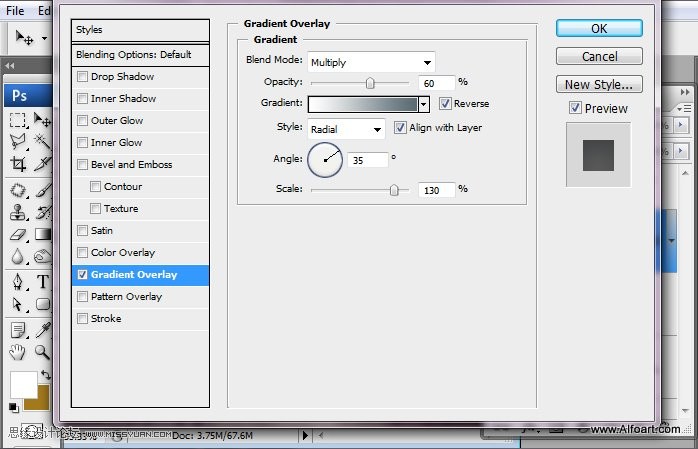
(责任编辑:xiaochuan)
*PSjia.COM 倾力出品,转载请注明来自PS家园网(www.psjia.com)




